
21.01.2016

itpro

Office

комментариев 39
Ключ установки Microsoft Office после активации продукта продолжает хранится в реестре системы. Для защиты ключ продукта хранится не в открытом, а в шифрованном с помощью кодировки Base64 виде. Этот метод кодировки не является стойким, поэтому не составляет труда извлечь его с помощью простого скрипта (аналогичную методику мы рассматривали в статье, описывающей извлечения ключа установки Windows 8). В этой статье мы приведем как с помощью PowerShell и vbs скриптов без использования сторонних утилит получить код активации уже установленной копии MS Office.
Как Узнать Ключ вашей WINDOWS или Microsoft Office
Данные скрипты удобно использовать при утрате документов или наклеек с ключами установки Microsoft Office.
Сначала рассмотрим скрипт получения ключа на PowerShell
function Get-MSOfficeProductKey foreach ($computer in $computerName) $valueData = ($data.uValue)[52..66] # decrypt base24 encoded binary data $productKey = «» $chars = «BCDFGHJKMPQRTVWXY2346789» for ($i = 24; $i -ge 0; $i—) < $r = 0 for ($j = 14; $j -ge 0; $j—) < $r = ($r * 256) -bxor $valueData[$j] $valueData[$j] = [math]::Truncate($r / 24) $r = $r % 24 >$productKey = $chars[$r] + $productKey if (($i % 5) -eq 0 -and $i -ne 0) < $productKey = «-» + $productKey >> $temp.ProductKey = $productKey $product += $temp > > > > > > $product >
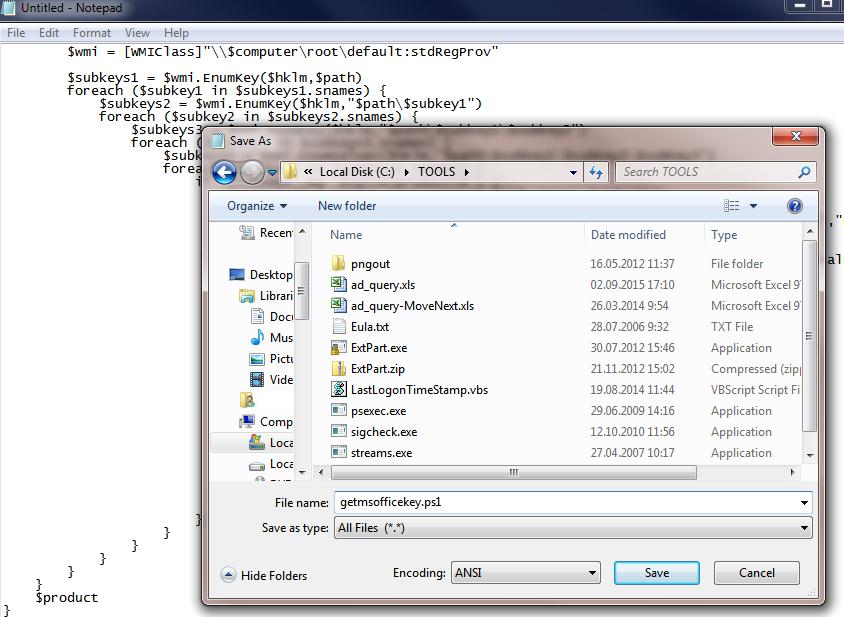
Советы. Office 2007 и ниже бывают только 32 разрядные. Office 2010, 2013 и 2016 – бывают как 32 так и 64 разрядные. На 32 разрядной Windows нельзя установить 64 битную версию Office.
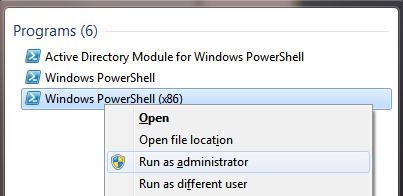
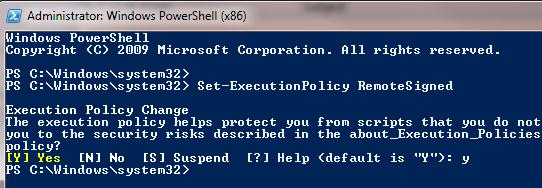

Как узнать ключ от Windows или Microsoft Office
Готовый Powershell скрипт можно скачать тут: getmsofficekey-posh.zip
Аналогичный скрипт для получения ProducId и ключей MS Office на Vbscript
Const HKLM = .» Set objWMIService = GetObject(«winmgmts:\» «rootcimv2») Set Obj = objWMIService.ExecQuery («Select * from Win32_OperatingSystem») dim InsDate For Each item in Obj InsDate = item.InstallDate ‘ Gather Operating System Information Caption = Item.Caption OSArchitecture = Item.OSArchitecture CSDVersion = Item.CSDVersion Version = Item.Version Next dim NewDate NewDate = mid(InsDate,9,2) :» «:» » » «/» «/» «Office Keys» BCDFGHJKMPQRTVWXY2346789″ strKeyOutput = «» While i > -1 intCur = 0 intX = 14 While intX > -1 intCur = BitShiftLeft(intCur,8) intCur = arrKey(intX + intKeyOffset) + intCur arrKey(intX + intKeyOffset) = Int(intCur / 24) intCur = intCur Mod 24 intX = intX — 1 Wend i = i — 1 strKeyOutput = Mid(strChars,intCur + 1,1) «N» «-» «-» «-» «-» winmgmts:!\.rootdefault:StdRegProv») objReg.GetBinaryValue HKLM,strRegPath,strRegValue,arrRegBinaryData RegReadBinary = arrRegBinaryData Set objReg = Nothing End Function Function BitShiftLeft(intValue,intShift) BitShiftLeft = intValue * 2 ^ intShift End Function Function BitShiftRight(intValue,intShift) BitShiftRight = Int(intValue / (2 ^ intShift)) End Function Function QueryOfficeProductKeys() strBaseKey = «SOFTWARE» strOfficeKey = strBaseKey MicrosoftOffice» Set objReg = GetObject(«winmgmts:!\.rootdefault:StdRegProv») objReg.EnumKey HKLM, strOfficeKey, arrOfficeVersionSubKeys intProductCount = 1 If IsArray(arrOfficeVersionSubKeys) Then For Each strOfficeVersionKey In arrOfficeVersionSubKeys Select Case strOfficeVersionKey Case «11.0» CheckOfficeKey strOfficeKey 11.0Registration»,52,intProductCount Case «12.0» CheckOfficeKey strOfficeKey 12.0Registration»,52,intProductCount Case «14.0» CheckOfficeKey strOfficeKey 14.0Registration»,808,intProductCount Case «15.0» CheckOfficeKey strOfficeKey 15.0Registration»,808,intProductCount End Select Next End If strBaseKey = «SOFTWAREWow6432Node» strOfficeKey = strBaseKey MicrosoftOffice» Set objReg = GetObject(«winmgmts:!\.rootdefault:StdRegProv») objReg.EnumKey HKLM, strOfficeKey, arrOfficeVersionSubKeys intProductCount = 1 If IsArray(arrOfficeVersionSubKeys) Then For Each strOfficeVersionKey In arrOfficeVersionSubKeys Select Case strOfficeVersionKey Case «11.0» CheckOfficeKey strOfficeKey 11.0Registration»,52,intProductCount Case «12.0» CheckOfficeKey strOfficeKey 12.0Registration»,52,intProductCount Case «14.0» CheckOfficeKey strOfficeKey 14.0Registration»,808,intProductCount Case «15.0» CheckOfficeKey strOfficeKey 15.0Registration»,808,intProductCount End Select Next End If End Function ‘Office Product Key Sub CheckOfficeKey(strRegPath,intKeyOffset,intProductCount) Set objReg = GetObject(«winmgmts:!\.rootdefault:StdRegProv») objReg.EnumKey HKLM, strRegPath, arrOfficeRegistrations If IsArray(arrOfficeRegistrations) Then For Each strOfficeRegistration In arrOfficeRegistrations objReg.GetStringValue HKLM,strRegPath » ConvertToEdition»,strOfficeEdition objReg.GetBinaryValue HKLM,strRegPath » DigitalProductID»,arrProductID If strOfficeEdition <> «» And IsArray(arrProductID) Then WriteData «Product», strOfficeEdition WriteData «Key», DecodeProductKey(arrProductID,intKeyOffset) winmgmts:!\.rootdefault:StdRegProv») objReg.GetBinaryValue HKLM,strRegPath,strRegValue,arrRegBinaryData RegReadBinary = arrRegBinaryData Set objReg = Nothing End Function Function OsArch() Set objShell = WScript.CreateObject(«WScript.Shell») If objShell.ExpandEnvironmentStrings(«%ProgramFiles(x86)%») = «%ProgramFiles(x86)%» Then OsArch = «x86» Else OsArch = «x64″ End If Set objShell = Nothing End Function Sub WriteData(strProperty,strValue) WScript.Echo strProperty : » C:Program Files (x86)Microsoft OfficeOffice14OSPP.VBS» /dstatus
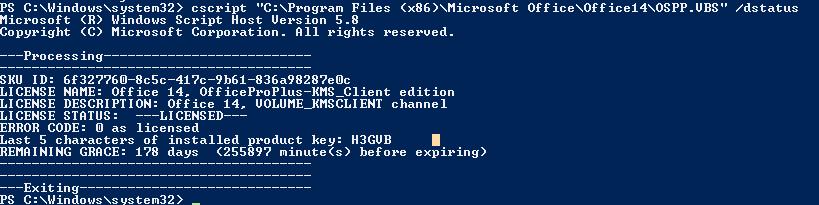
Часть ключа должна совпадать с полученными ранее данными.
Примечание. На скриншоте Office 2010, активированный KMS ключом).
SKU ID: 6f327760-8c5c-417c-9b61-836a98287e0c
LICENSE NAME: Office 14, OfficeProPlus-KMS_Client edition
LICENSE DESCRIPTION: Office 14, VOLUME_KMSCLIENT channel
LICENSE STATUS: —LICENSED—
ERROR CODE: 0 as licensed
Last 5 characters of installed product key: H3GVB
REMAINING GRACE: 178 days (255897 minute(s) before expiring)
Источник: winitpro.ru
ProduKey — бесплатная программа для просмотра ключей Windows и Office
Крохотная утилита ProduKey выводит информацию о ключах программных продуктов Microsoft (Windows, Office и прочих), не требует установки и является бесплатной.
Если возникла необходимость просмотреть ключ от Windows, Office или других программ Microsoft, на помощь придёт крохотная утилита ProduKey. Скачать её можно по этой ссылке.
Программа очень проста в использовании и не требует установки. Запустите исполняемый файл. Вы сразу же увидите перечень установленных программ от Microsoft, их ключи и прочую полезную информацию.

Помимо ключей, располагающихся на локальном компьютере, ProduKey может показать ключи, расположенные на удалённом устройстве.

У ProduKey есть удобный графический интерфейс, но можно использовать утилиту и через командную строку. Благо, что к ProduKey прилагается подробное руководство.
Программа поддерживает Windows 98, ME, NT, 2000, XP, Vista, 7 (не работает с Microsoft Volume Licensing), 8 (не работает с Microsoft Volume Licensing), Windows Server 2003; Office 2000 (отображается только ProductID), 2003, 2007, 2010; SQL Server 2000, 2005; Exchange Server 2000, 2003; Visual Studio. Также программа поддерживает некоторые продукты от Adobe и Autodesk.
Источник: webistore.ru
Как узнать ключ продукта/лицензионный ключ (product key) Microsoft Office + Windows
![]()
![]()
![]()
![]()
![]()
![]()
![]()
![]()
![]()

Как вы знаете, каждая инсталляция Microsoft Office 2010 требует активации. Существует несколько различных способов активации Office 2010, зависящих от типа дистрибуции этого продукта. Например, лицензии типа volume (корпоративные лицензии) можно активировать с помощью ключа MAK (Multiple Activation Key) или службы KMS (Key Management Service), причем оба этих ключа будут отличаться от ключа для версий MS Офиса, предлагаемых в розницу.
Данная инструкция подойдет для тех пользователей, которые хотят понять статус активации и тип лицензии Office 2010, используемого на компьютере. Есть два способа узнать ключ продукта (product key):
1 способ:
- Откройте командную строку с правами администратора.
- Перейдите в каталог Office14, набрав в командной строке:
cd ”c:Program FilesMicrosoft OfficeOffice14”
Примечание: для пользователей, которые установили 32- (x86) битную версию Office 2010 на 64- (x64) битной ОС Windows, должны воспользоваться следующей командой:
cd “c:Program Files (x86)Microsoft OfficeOffice14”
3. Затем наберите следующую команду:
cscript ospp.vbs /dstatus
4. Поля LICENSE NAME и LICENSE DESCRIPTION содержат информацию о типе лицензии Office 2010, а в строке с LICENSE STATUS отображен статус активации MS Office 2010.
Типичный вывод команды выглядит так:
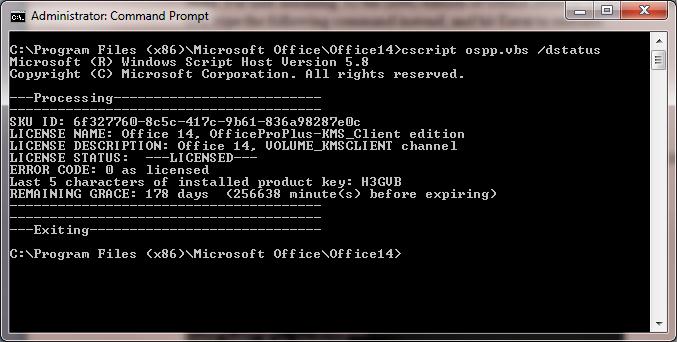
Microsoft (R) Windows Script Host Version 5.8 Copyright (C) Microsoft Corporation. All rights reserved. —Processing————————— ————————————— SKU ID: 6f327760-8c5c-417c-9b61-836a98287e0c LICENSE NAME: Office 14, OfficeProPlus-KMS_Client edition LICENSE DESCRIPTION: Office 14, VOLUME_KMSCLIENT channel LICENSE STATUS: —LICENSED— ERROR CODE: 0 as licensed Last 5 characters of installed product key: H3GVB REMAINING GRACE: 178 days (256638 minute(s) before expiring) ————————————— ————————————— —Exiting——————————
В строке Last 5 characters of installed product key написаны последние 5 цифр ключа продукта, который мы искали.
В строке с License Name также указано каким образом активирована ваша копия Office 2010. Здесь могут присутствовать следующие значения:
- KMS_Client edition – активирован на сервере KMS
- MAK edition – тип активации MAK
- Retail edition – активирован с помощью розничного ключа retail product key.
В строке с License Description также указывается по какому каналу лицензирования или распространения был получен дистрибутив Office 2010. Возможные значения:
- VOLUME_KMSCLIENT – для корпоративных подписчиков
- RETAIL – для розничных версий Office 2010, приобретенных у поставщиков или скачанных по подпискам MSDN и TechNet.
Если значение параметра License Status – LICENSED, значит ваша копия Office 2010 активирована корректно.